Iespējojiet Print Screen taustiņu, lai atvērtu Snip and Sketch operētājsistēmā Windows 11
Varat iespējot Print Screen Key, lai atvērtu Snip and Sketch operētājsistēmā Windows 11 papildus dažādām ekrānuzņēmuma uzņemšanas opcijām. Vismodernākā noklusējuma opcija ir lietotne Snip and Sketch, kas var uzņemt reģionu, logu vai visu ekrānu, ļaujot pēc ekrānuzņēmuma uzņemšanas komentēt un kopīgot to. Varat palaist Snip and Sketch, izmantojot īsinājumtaustiņus vai īsinājumtaustiņus darbvirsmā. Līdz šim ātrākais un ērtākais veids, kā uzņemt ekrānuzņēmumu operētājsistēmā Windows 11, ir izmantot pogu Drukāt ekrānu. Varat iespējot taustiņu Print Screen, lai palaistu Snip and Sketch operētājsistēmā Windows 11. Lūk, kā.
Windows 11: iespējojiet Print Screen Key, lai atvērtu Snip and Sketch
- Atveriet Windows iestatījumus, izmantojot Uzvarēt + es īsceļu vai kādu no daudzas pieejamās iespējas.
- Dodieties uz Pieejamība sadaļā.
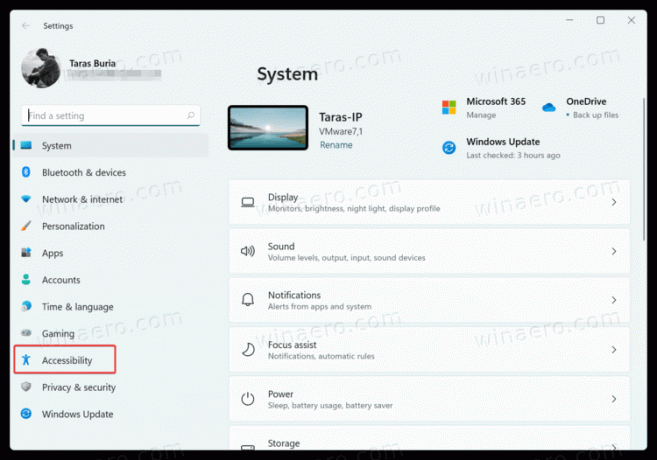
- Ritiniet uz leju līdz Mijiedarbība sadaļu un noklikšķiniet uz Tastatūra.
- Atkal ritiniet uz leju un atrodiet Izmantojiet pogu Drukāt ekrānu, lai atvērtu ekrāna izgriezumu opciju. Ieslēdziet to.
- Tagad nospiediet Drukāšanas ekrāns pogu, lai redzētu to darbībā.
Piezīme.: Kad esat iespējojis taustiņu Print Screen, lai palaistu Snip and Sketch, operētājsistēmā Windows 11 var tikt piedāvāts ieslēgt automātisku ekrānuzņēmumu augšupielādi pakalpojumā OneDrive, nospiežot pogu Print Screen. Klikšķis Nē paldies (ja vēlaties, varat arī iespējot šo funkciju), pēc tam restartējiet datoru.
Pēc tam varēsiet uzņemt ekrānuzņēmumus, izmantojot lietotni Snip and Sketch, ko izsauc poga Print Screen.
Ja jūsu tastatūrai nav Drukāšanas ekrāns pogu, varat to pārkartot izmantojot lietotni PowerToys vai jebkuru citu tastatūras kartēšanas programmatūru. Varat arī izmantot noklusējuma iestatījumu Uzvarēt + Shift + S saīsne, lai palaistu Snip un Sketch no jebkuras vietas.
Ir arī vērts pieminēt, ka trešo pušu lietojumprogrammas dažkārt var ignorēt noklusējuma iestatījumus Drukāšanas ekrāns pogu uzvedība. Diemžēl Windows 11 nenodrošina iespēju izvēlēties noklusējuma ekrānuzņēmumu utilītu, tāpēc, iespējams, būs jāmaina instalētās programmatūras iestatījumi.
